Содержание
Как вырезать объект с помощью Boolean в 3ds Max
Boolean крайне полезная функция, хотя и не самая надежная. Она сильно портит сетку, может вызвать глюки и вообще работает нестабильно. Но несмотря на это, Boolean остается незаменимым инструментом для вырезания сложных форм. В версии программы 3ds Max 2017 внешний вид инструмента изменился в сравнении с версией 2016. Поэтому рассматривать стоит именно 2017 версию.
1. Подготовка
Прежде всего необходимо создать 2 или более объектов. Один из них будет основным, на основе которого и будет осуществляться операция. Чтобы вырезать объекты, необходимо, чтобы они пересекались. Для объединения это не обязательно. Теперь нужно выделить объект и нажать Create – Geometry – Compound Objects – Boolean.
2. Типы операции Boolean
Для того, чтобы объекты начали взаимодействовать, нужно нажать Add Operands. Нажимая на объекты в рабочей области, будут происходить операции.
Нажимая на объекты в рабочей области, будут происходить операции.
Объекты будут выбираться до тех пор, пока вы не вернетесь к основному и не выключите кнопку Add Operands.
Все объекты будут перечислены в окне Operands. Отменить операцию можно кнопкой Remove Operands или сочетанием клавиш Ctrl+Z.
Union – объединяет объекты в единую структуру. Они свариваются в местах соприкосновения, создавая новые точки и образуя многоугольники. Геометрия, которая перекрывается, будет удалена.
Merge – объединяет сетку, но не удаляет геометрию в местах пересечения. Эти части превращаются в отдельные объекты.
Intersect – сохраняет геометрию только в местах пересечения. Все части, которые не пересекались удаляются.
Attach – похожа на функцию Attach в модификаторе Edit Poly. Соединяет объекты, но не формирует новую сетку и ничего не удаляет.
Соединяет объекты, но не формирует новую сетку и ничего не удаляет.
Про другие способы объединения можно прочитать в статье «Как объединить объекты в 3ds max».
Subtract – вырезает из основного операнда часть по форме выбранного операнда. Также удаляется и весь выбранный операнд.
Insert – работает так же, как и Subtract. При этом типе выбранный операнд не удаляется.
После использования Boolean желательно поправить сетку. Сделать это можно с помощью инструментов, описанных в статье «Введение в полигональное моделирование 3ds Max».
3. Дополнительные возможности
Imprint – создает на основном объекте вырез по форме выбранного операнда. Если эта функция работает вместе с вычитанием (Subtract, Intersect, Insert), то вычитания не происходит.
Cookie – не создает сетку, проецируемую выбранным объектом. Вместо нее будет пустота.
Material — позволяет выбрать, будет ли добавлен ко новому операнду материал основного объекта (Apply Operand Material) или сохранится имеющийся (Retain Original Material).
Display – изменяет отображение операндов. Result показывает только результат взаимодействия. Operands и Selected Operands позволяет выбрать, какие операнды отображать. Display as Shaded переключает отображение сеткой на полноценное.
Обновленный Boolean имеет как плюсы, так и минусы, в сравнение со своим предшественником. Хорош новый вариант тем, что интерфейс стал более наглядным и понятным. Минус же в том, что некоторые виды взаимодействия исчезли, как например вычитание основного операнда из выбранного. Тем не менее, Boolean остается незаменимым инструментом в арсенале любого пользователя 3ds Max.
Тем не менее, Boolean остается незаменимым инструментом в арсенале любого пользователя 3ds Max.
Smooth Boolean v1.05 & v2.02 для 3DSMax 2013 — 2022 | Сайт читов, скриптов и кодов для онлайн игр
Dima9252
Модератор раздела «Unreal Engine»
- Автор темы
#1
Smooth Boolean — это плагин 3ds Max для плавного перехода между сетка ProBoolean. Нет необходимости в часах для очистки хаотичных взаимосвязанных структур, созданных с булевским порезами. Если вы просто хотите, чтобы ваша 3d модель выглядела великолепно на концовке или вам нужно испечь что-то для игры, то не нужно тратить время на попытки создать странные подмодные веки. Этот модуль является инструментом, который изменяет фактическую игру моделирования 3ds Max.
Этот модуль является инструментом, который изменяет фактическую игру моделирования 3ds Max.
SmoothBoolean v1.05 for 3ds Max 2013 — 2020 x64
SmoothBoolean v2.02 for 3ds Max 2013 — 2022 x64
SmoothBoolean_Manual.pdf
Пожалуйста, авторизуйтесь для просмотра ссылки.
Для просмотра содержимого вам необходимо авторизоваться.
Последнее редактирование:
PasanyYO
#2
Чтоб у тебя всё было хорошо!) 100 европеоидов у меня нет, поэтому спасибо могу сказать:D ^_^
Dima9252
Модератор раздела «Unreal Engine»
- Автор темы
#3
PasanyYO написал(а):
Чтоб у тебя всё было хорошо!) 100 европеоидов у меня нет, поэтому спасибо могу сказать:D ^_^
Нажмите для раскрытия.
..
Убрал ограничение для SmoothBoolean v2.02, пользуйся на радость =)
shursheng
#4
Большое спасибо
Oliver396
#5
Как убрать ограничения для 2023? Очень надо.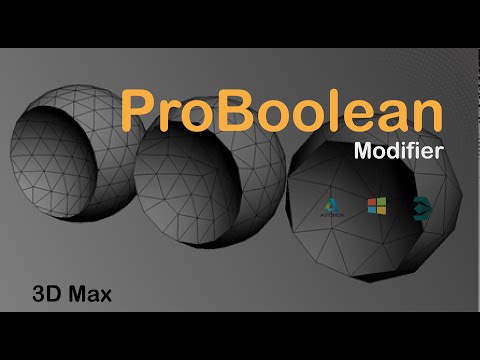
Dima9252
Модератор раздела «Unreal Engine»
- Автор темы
#6
Oliver396 написал(а):
Как убрать ограничения для 2023? Очень надо.
Нажмите для раскрытия…
Ни как 22 версия последняя, как слив будет так сразу
zz66qq
#7
Спасибо!!!!!!!!
Объединение сплайнов с логическими значениями формы — видеоурок по 3ds Max
“
тогда вы, вероятно, работали или, по крайней мере, слышали о булевых выражениях, названных в честь Джорджа Буля, математика, разработавшего символическую логику. Логические значения позволяют нам складывать, вычитать и находить пересечение между фигурами. Сегодня мы рассмотрим булевы значения формы. В 3ds Max уже давно есть 3D-логические значения, и я уже импортировал этот логотип и внес в него довольно много изменений. Я масштабировал его на уровне подобъектов, я убедился, что все части подходят для логических операций, то есть все они являются замкнутыми формами, лежащими в одной плоскости. И в некоторых случаях мне действительно приходилось заменять геометрию, полученную из файла Illustrator, на всю новую геометрию, чтобы убедиться, что инструмент Boolean работает правильно. Так что я сделал все это заранее. Прежде чем мы дойдем до этого момента, нам нужно иметь юридические формы для логического значения. Давайте подойдем ближе к виду сверху, щелкните там и расширьте его с помощью Alt W, и обратите внимание, что я также расширил границы некоторых из этих фигур, как это уместно для логического значения. Я подойду ближе к правому нижнему углу, и мы увидим, что одна из этих фигур перекрывает другую.
Логические значения позволяют нам складывать, вычитать и находить пересечение между фигурами. Сегодня мы рассмотрим булевы значения формы. В 3ds Max уже давно есть 3D-логические значения, и я уже импортировал этот логотип и внес в него довольно много изменений. Я масштабировал его на уровне подобъектов, я убедился, что все части подходят для логических операций, то есть все они являются замкнутыми формами, лежащими в одной плоскости. И в некоторых случаях мне действительно приходилось заменять геометрию, полученную из файла Illustrator, на всю новую геометрию, чтобы убедиться, что инструмент Boolean работает правильно. Так что я сделал все это заранее. Прежде чем мы дойдем до этого момента, нам нужно иметь юридические формы для логического значения. Давайте подойдем ближе к виду сверху, щелкните там и расширьте его с помощью Alt W, и обратите внимание, что я также расширил границы некоторых из этих фигур, как это уместно для логического значения. Я подойду ближе к правому нижнему углу, и мы увидим, что одна из этих фигур перекрывает другую. Что я собираюсь сделать, так это вычесть область, заключенную в вот эту оранжевую фигуру. Давайте взглянем на исходный 2D-логотип для справки. У меня есть это в виде файла PNG. Перейдите в меню «Файл» и выберите «Просмотреть файл изображения», и в изображениях активов текущей сцены проекта вы найдете ссылку на логотип в виде точки PNG, откройте ее. И то, чего мы пытаемся добиться с помощью нашего логического значения формы, — это вычесть здесь отрицательное пространство, представленное белой страницей или бумагой. Логические значения формы являются бинарными, включаются и выключаются, и мы не можем здесь делать такие вещи, как различение оттенков серого. Другими словами, мы ничего не сможем сделать с этим кругом с логическими значениями формы. Если бы нам действительно нужно было, чтобы этот круг был представлен в нашей окончательной форме, тогда нам нужно было бы использовать другие методы для достижения этого, например, я мог бы использовать 3D Boolean, чтобы просто вырезать эту небольшую область, чтобы она была меньше, чем остальная часть экструзии.
Что я собираюсь сделать, так это вычесть область, заключенную в вот эту оранжевую фигуру. Давайте взглянем на исходный 2D-логотип для справки. У меня есть это в виде файла PNG. Перейдите в меню «Файл» и выберите «Просмотреть файл изображения», и в изображениях активов текущей сцены проекта вы найдете ссылку на логотип в виде точки PNG, откройте ее. И то, чего мы пытаемся добиться с помощью нашего логического значения формы, — это вычесть здесь отрицательное пространство, представленное белой страницей или бумагой. Логические значения формы являются бинарными, включаются и выключаются, и мы не можем здесь делать такие вещи, как различение оттенков серого. Другими словами, мы ничего не сможем сделать с этим кругом с логическими значениями формы. Если бы нам действительно нужно было, чтобы этот круг был представлен в нашей окончательной форме, тогда нам нужно было бы использовать другие методы для достижения этого, например, я мог бы использовать 3D Boolean, чтобы просто вырезать эту небольшую область, чтобы она была меньше, чем остальная часть экструзии.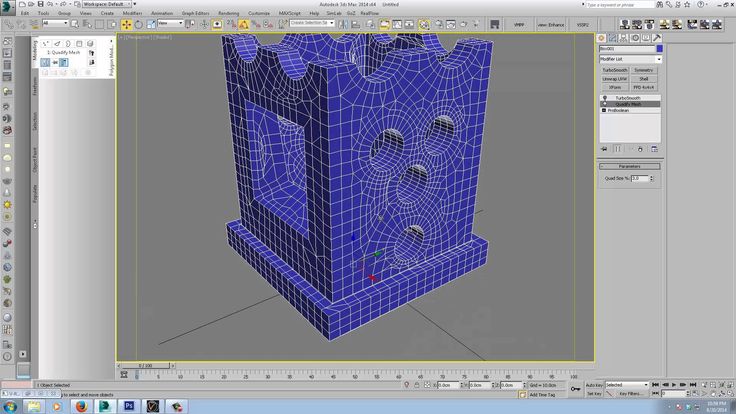 . Но пока мы собираемся игнорировать этот круг и просто сконцентрируемся на поиске этого отрицательного пространства. Начнем с внешнего параллелограмма. Выберите это, и это объект логотипа. Перейдите на панель «Создать», в «Фигуры» и в раскрывающемся списке выберите «Составные фигуры», и в настоящее время там есть только одна, ShapeBoolean. Нажмите эту кнопку, и объект логотипа преобразуется в логическое значение, и он указан здесь как один из операндов. Логическое значение формы выглядит и действует почти так же, как стандартное логическое значение 3D, поэтому методы могут переноситься между ними. Что мы собираемся сделать здесь, так это иметь вложенные логические значения, чтобы мы могли, например, складывать, суммировать или объединять целый набор объектов вместе, а затем брать эту сумму и вычитать ее из другого объекта. У нас есть только один операнд в нашем списке, так что давайте начнем их добавлять. Я подойду поближе, вот. Нажмите кнопку «Добавить операнды», а затем щелкните кружок в центре, и он исчезнет, потому что он был объединен или добавлен к существующей фигуре.
. Но пока мы собираемся игнорировать этот круг и просто сконцентрируемся на поиске этого отрицательного пространства. Начнем с внешнего параллелограмма. Выберите это, и это объект логотипа. Перейдите на панель «Создать», в «Фигуры» и в раскрывающемся списке выберите «Составные фигуры», и в настоящее время там есть только одна, ShapeBoolean. Нажмите эту кнопку, и объект логотипа преобразуется в логическое значение, и он указан здесь как один из операндов. Логическое значение формы выглядит и действует почти так же, как стандартное логическое значение 3D, поэтому методы могут переноситься между ними. Что мы собираемся сделать здесь, так это иметь вложенные логические значения, чтобы мы могли, например, складывать, суммировать или объединять целый набор объектов вместе, а затем брать эту сумму и вычитать ее из другого объекта. У нас есть только один операнд в нашем списке, так что давайте начнем их добавлять. Я подойду поближе, вот. Нажмите кнопку «Добавить операнды», а затем щелкните кружок в центре, и он исчезнет, потому что он был объединен или добавлен к существующей фигуре. Операция объединения — это или. Он возвращает положительное значение для любой области, заключенной в один или другой операнд. В данном случае мы хотим вычесть этот круг. Итак, выбрав окружность в списке операндов, нажмите «Вычесть», и теперь у нас есть окружность, вложенная в больший параллелограмм. И если бы мы выдавили это сейчас, то увидели бы, что эта область между этими двумя сплошная. Хорошо, это простое вычитание. Теперь вам может прийти в голову, что нужно просто вычесть вот эти другие области, вот этот полюс турбины и вот эти лопасти. Но если вы вычтете их напрямую, у вас может не получиться хороших результатов. На самом деле, это может действительно потерпеть неудачу. Но то, что я обнаружил, работает, если мы объединим все эти части вместе или сложим их все вместе, а затем выполним вычитание этой суммы. Вот что мы собираемся сделать. Для этого мы добавим подбулево значение в наш список операндов. Щелкните правой кнопкой мыши круг и выберите «Создать новое логическое значение».
Операция объединения — это или. Он возвращает положительное значение для любой области, заключенной в один или другой операнд. В данном случае мы хотим вычесть этот круг. Итак, выбрав окружность в списке операндов, нажмите «Вычесть», и теперь у нас есть окружность, вложенная в больший параллелограмм. И если бы мы выдавили это сейчас, то увидели бы, что эта область между этими двумя сплошная. Хорошо, это простое вычитание. Теперь вам может прийти в голову, что нужно просто вычесть вот эти другие области, вот этот полюс турбины и вот эти лопасти. Но если вы вычтете их напрямую, у вас может не получиться хороших результатов. На самом деле, это может действительно потерпеть неудачу. Но то, что я обнаружил, работает, если мы объединим все эти части вместе или сложим их все вместе, а затем выполним вычитание этой суммы. Вот что мы собираемся сделать. Для этого мы добавим подбулево значение в наш список операндов. Щелкните правой кнопкой мыши круг и выберите «Создать новое логическое значение». операция объединения. Мы собираемся добавить его со всеми этими другими элементами здесь. Кнопка «Добавить операнды» по-прежнему активна, поэтому мы можем обойти и выбрать их. Нажмите на лезвие, и оно будет добавлено, но не в нужном месте. Он добавляется на верхнем уровне или на том же уровне, что и логотип и вычитание. Мы хотим, чтобы он был подчинен вычитанию. Мы хотим, чтобы лезвие и круг были объединены, а затем этот результат был вычтен. Так что нажмите и удерживайте кнопку мыши и перетащите Blade 1 прямо под круг. И это немного сложно сказать, но на самом деле есть две синие линии. Перетащите его и отпустите на верхней синей линии, пока Лезвие 1 не будет подчинено Вычитанию. И вот мы получили желаемый результат. Круг и Лезвие 1 суммируются или объединяются, а затем эта сумма вычитается из логотипа. Давайте продолжим. Добавление операндов по-прежнему включено. Нажмите на следующее лезвие, лезвие 2. Перетащите его вверх в подбулево значение вычитания. Нажмите на Blade 3. Еще раз перетащите его в это подлогическое значение.
операция объединения. Мы собираемся добавить его со всеми этими другими элементами здесь. Кнопка «Добавить операнды» по-прежнему активна, поэтому мы можем обойти и выбрать их. Нажмите на лезвие, и оно будет добавлено, но не в нужном месте. Он добавляется на верхнем уровне или на том же уровне, что и логотип и вычитание. Мы хотим, чтобы он был подчинен вычитанию. Мы хотим, чтобы лезвие и круг были объединены, а затем этот результат был вычтен. Так что нажмите и удерживайте кнопку мыши и перетащите Blade 1 прямо под круг. И это немного сложно сказать, но на самом деле есть две синие линии. Перетащите его и отпустите на верхней синей линии, пока Лезвие 1 не будет подчинено Вычитанию. И вот мы получили желаемый результат. Круг и Лезвие 1 суммируются или объединяются, а затем эта сумма вычитается из логотипа. Давайте продолжим. Добавление операндов по-прежнему включено. Нажмите на следующее лезвие, лезвие 2. Перетащите его вверх в подбулево значение вычитания. Нажмите на Blade 3. Еще раз перетащите его в это подлогическое значение.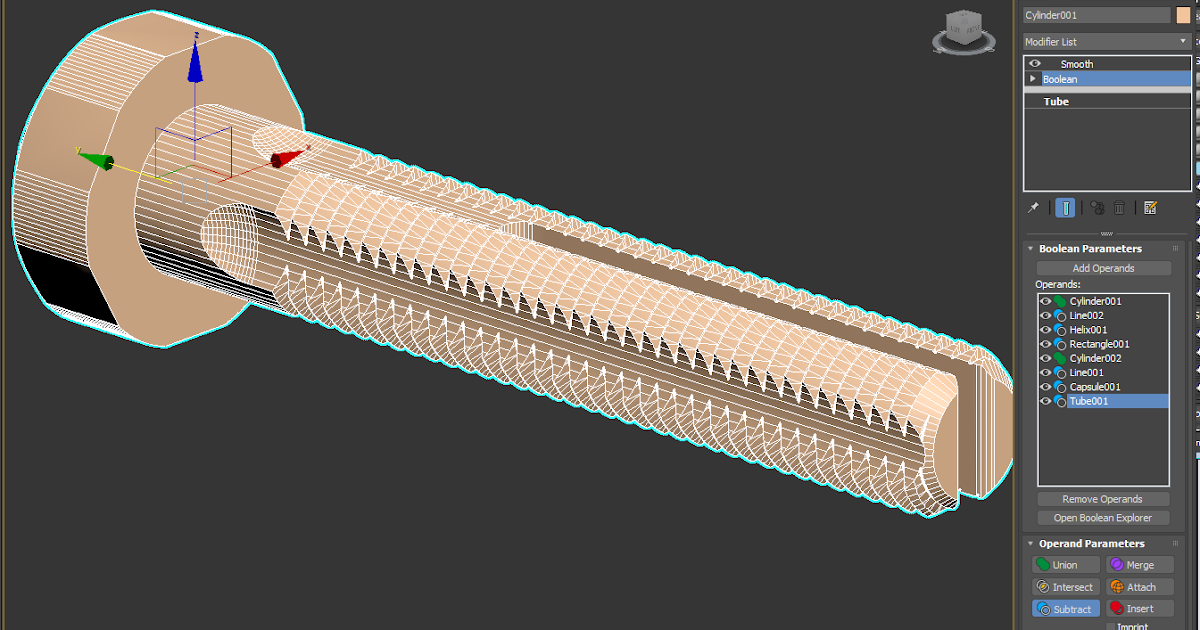 Нажмите на полюс турбины и еще раз перетащите его в подбулево значение Subtract. Хорошо, пока у нас все хорошо. Теперь мы хотим добавить сюда эти маленькие части. У нас есть пара областей в центре этой турбины, которые мы хотим сделать положительным пространством, а не отрицательным, вот для чего нужны все эти овалы. Итак, давайте подойдем немного ближе. Я выберу первый овал, большой овал, и добавлю его к операндам. И я хочу, чтобы это был союз, но я также хочу, чтобы он вычитался из чего-то другого. Итак, мы создадим здесь еще одно подбулево значение. Щелкните правой кнопкой мыши Oval Large, выберите Create New Boolean. И щелкните правой кнопкой мыши и переименуйте его, назовите его Union 1. Теперь этот Union 1 имеет тип операнда Union. Большой овал также относится к типу Union. Добавление операндов по-прежнему включено. Давайте выберем другой овал, это большой овал вычитания. И по умолчанию он также относится к типу union. Давайте перетащим его в подбулево значение Union 1. Так что теперь он подчинен Union 1.
Нажмите на полюс турбины и еще раз перетащите его в подбулево значение Subtract. Хорошо, пока у нас все хорошо. Теперь мы хотим добавить сюда эти маленькие части. У нас есть пара областей в центре этой турбины, которые мы хотим сделать положительным пространством, а не отрицательным, вот для чего нужны все эти овалы. Итак, давайте подойдем немного ближе. Я выберу первый овал, большой овал, и добавлю его к операндам. И я хочу, чтобы это был союз, но я также хочу, чтобы он вычитался из чего-то другого. Итак, мы создадим здесь еще одно подбулево значение. Щелкните правой кнопкой мыши Oval Large, выберите Create New Boolean. И щелкните правой кнопкой мыши и переименуйте его, назовите его Union 1. Теперь этот Union 1 имеет тип операнда Union. Большой овал также относится к типу Union. Добавление операндов по-прежнему включено. Давайте выберем другой овал, это большой овал вычитания. И по умолчанию он также относится к типу union. Давайте перетащим его в подбулево значение Union 1. Так что теперь он подчинен Union 1.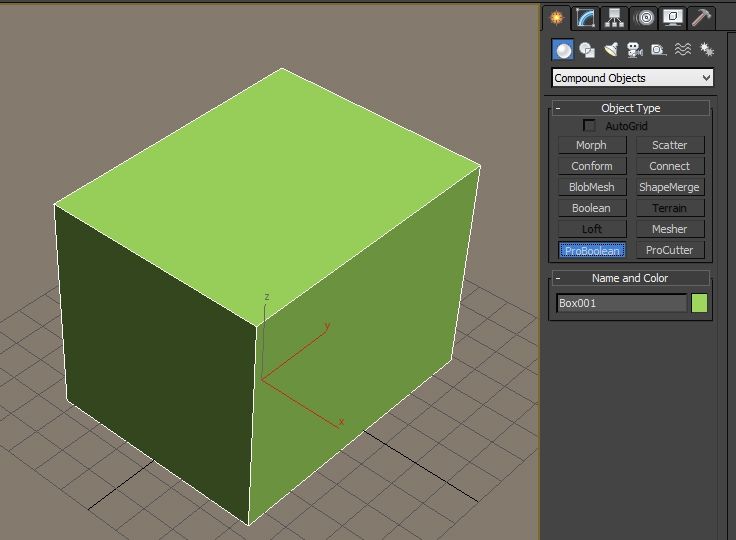 Выберите его снова и переключите его на операцию вычитания. Теперь Oval Large Subtract вычитается из Oval Large, а затем этот результат объединяется с логотипом. Итак, мы сделаем последние здесь, и это Oval Small, и мы снова хотим, чтобы это был союз. Щелкните его правой кнопкой мыши и создайте новое логическое значение. Щелкните его правой кнопкой мыши и переименуйте его, назовите его Union 2. И он типа Union. Овал Малый также относится к типу Union. Мы добавляем наш последний операнд, который является малым овальным вычитанием. Перетащите его в Union 2, щелкните еще раз, чтобы убедиться, что он выбран. И переключите его операцию на вычитание. И теперь у нас есть две формы полумесяца, которые в нашем финальном выдавливании будут положительными, они на самом деле будут сплошными. Итак, давайте посмотрим. Мы можем отключить добавление операндов. Возвращаясь назад, если вы перейдете к макету с четырьмя окнами просмотра с помощью Alt W, у меня здесь есть объект типа. Выберите это, перейдите на панель Modify, и на ней уже есть выдавливание.
Выберите его снова и переключите его на операцию вычитания. Теперь Oval Large Subtract вычитается из Oval Large, а затем этот результат объединяется с логотипом. Итак, мы сделаем последние здесь, и это Oval Small, и мы снова хотим, чтобы это был союз. Щелкните его правой кнопкой мыши и создайте новое логическое значение. Щелкните его правой кнопкой мыши и переименуйте его, назовите его Union 2. И он типа Union. Овал Малый также относится к типу Union. Мы добавляем наш последний операнд, который является малым овальным вычитанием. Перетащите его в Union 2, щелкните еще раз, чтобы убедиться, что он выбран. И переключите его операцию на вычитание. И теперь у нас есть две формы полумесяца, которые в нашем финальном выдавливании будут положительными, они на самом деле будут сплошными. Итак, давайте посмотрим. Мы можем отключить добавление операндов. Возвращаясь назад, если вы перейдете к макету с четырьмя окнами просмотра с помощью Alt W, у меня здесь есть объект типа. Выберите это, перейдите на панель Modify, и на ней уже есть выдавливание. Щелкните правой кнопкой мыши этот экструд, скопируйте его. Перейдите к объекту логотипа и в верхней его части сложите, щелкните правой кнопкой мыши и вставьте экземпляр. И теперь у нас есть наш 3D-логотип, идеально сделанный с помощью Booleans shape. Давайте просто еще раз рассмотрим логику этого. Я выберу логотип, перейду в его стек Modify к Shape Boolean, и снова у нас есть логотип, который является внешней рамкой. И это добавляется к конечному результату. Потом что-то вычитаем, а что вычитаем? Мы вычитаем все эти фигуры, сложенные вместе. Круг, лопасть 1, лопасть 2, лопасть 3 и турбинный столб. Все они относятся к типу Union. Итак, все они складываются вместе, а затем этот результат Итак, они все складываются вместе, а затем этот результат вычитается из логотипа. вычитается из логотипа. Затем у нас есть еще два объединения здесь. Затем у нас есть еще два объединения здесь, чтобы добавить эти две маленькие формы полумесяца обратно. чтобы добавить эти две маленькие формы полумесяца обратно.
Щелкните правой кнопкой мыши этот экструд, скопируйте его. Перейдите к объекту логотипа и в верхней его части сложите, щелкните правой кнопкой мыши и вставьте экземпляр. И теперь у нас есть наш 3D-логотип, идеально сделанный с помощью Booleans shape. Давайте просто еще раз рассмотрим логику этого. Я выберу логотип, перейду в его стек Modify к Shape Boolean, и снова у нас есть логотип, который является внешней рамкой. И это добавляется к конечному результату. Потом что-то вычитаем, а что вычитаем? Мы вычитаем все эти фигуры, сложенные вместе. Круг, лопасть 1, лопасть 2, лопасть 3 и турбинный столб. Все они относятся к типу Union. Итак, все они складываются вместе, а затем этот результат Итак, они все складываются вместе, а затем этот результат вычитается из логотипа. вычитается из логотипа. Затем у нас есть еще два объединения здесь. Затем у нас есть еще два объединения здесь, чтобы добавить эти две маленькие формы полумесяца обратно. чтобы добавить эти две маленькие формы полумесяца обратно. Союз 1 состоит из большого овала, а затем вычитателя. Союз 1 состоит из Овала Большого, а затем вычитающего. Oval Large Subtract удаляет некоторый объем из Oval Large, Oval Large Subtract удаляет некоторый объем из Oval Large, а затем добавляется результат на этом уровне, а затем добавляется результат на этом уровне, на этом Union 1. на этом Union 1. И то же самое касается Союза 2, тот же процесс. И то же самое касается Союза 2, тот же процесс. Снова берем овал, отнимаем от него, Снова берем овал, отнимаем от него, и то, что осталось, прибавляется обратно к общей форме. и то, что осталось, добавляется обратно к общей форме. Хорошо, это краткое изложение логических значений формы. Хорошо, это краткое изложение логических значений формы, и оно показывает мощь нового логического движка и показывает мощь нового логического движка в 3ds Max. в 3д макс.
Союз 1 состоит из большого овала, а затем вычитателя. Союз 1 состоит из Овала Большого, а затем вычитающего. Oval Large Subtract удаляет некоторый объем из Oval Large, Oval Large Subtract удаляет некоторый объем из Oval Large, а затем добавляется результат на этом уровне, а затем добавляется результат на этом уровне, на этом Union 1. на этом Union 1. И то же самое касается Союза 2, тот же процесс. И то же самое касается Союза 2, тот же процесс. Снова берем овал, отнимаем от него, Снова берем овал, отнимаем от него, и то, что осталось, прибавляется обратно к общей форме. и то, что осталось, добавляется обратно к общей форме. Хорошо, это краткое изложение логических значений формы. Хорошо, это краткое изложение логических значений формы, и оно показывает мощь нового логического движка и показывает мощь нового логического движка в 3ds Max. в 3д макс.
KM-3D отправляет Smooth Boolean 2.0 для 3ds Max
Среда, 30 сентября 2020 г. | Автор: Джим Такер
youtube.com/embed/gsaQ51h2ZqI?feature=oembed» frameborder=»0″ allow=»accelerometer; autoplay; clipboard-write; encrypted-media; gyroscope; picture-in-picture» allowfullscreen=»»>
Компания KM-3D, также известная как разработчик инструментов Камил Малаговский, выпустила Smooth Boolean 2.0, новую версию своего популярного подключаемого модуля логического моделирования для 3ds Max.
Обновление улучшает вывод при логическом преобразовании низкополигональных сеток и добавляет отличный новый модификатор Smooth Bridge, позволяющий соединять открытые реберные петли с разным количеством геометрии.
Разработан как альтернатива инструментам 3ds Max для реальной производственной работы.
Предназначен для обеспечения более мощной альтернативы родным наборам инструментов 3ds Max Boolean и ProBoolean для производственной работы. Smooth Boolean первоначально был поставлен в прошлом году.
Малаговский утверждает, что созданная им топология нуждается в меньшей очистке, чем созданная альтернативными методами.
Плагин предназначен не только для промышленного дизайна, но и для более общего моделирования, особенно для игр.
Согласно веб-сайту продукта: «Если вы просто хотите, чтобы ваши 3D-модели выглядели великолепно… или вам нужно испечь что-нибудь для игр, вам не нужно тратить время на моделирование причудливых сеток Sub-D».
Новое в Smooth Boolean 2.0: повышенная производительность при логическом преобразовании низкополигональных сеток
Версия 2.0 плагина улучшает рабочий процесс с низкополигональными сетками: в видео выше показано, что он создает выходные данные, которые «выглядят как [недавно обновленный Chamfer 3ds Max modifer], но не имеет своих ограничений».
Обновление также улучшает вывод при объединении сеток высокого и низкого разрешения в один объект.
Новый модификатор Smart Bridge соединяет открытые ребра мешей с разным количеством геометрии
если количество ребер отличается.

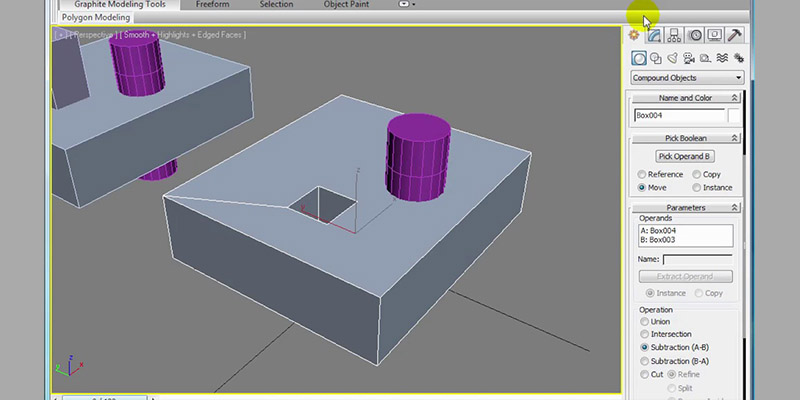 ..
..